Bước 1: Tạo các mật khẩu mạnh.
Ngay trong các bước đầu tiên của việc thiết lập cấu hình máy tính. Các tài khoản của người sử dụng cần được tạo ra với mật khẩu có độ phức tạp nhất định.
Các mật khẩu dễ nhớ như “123456”, “abcedf”… tuyệt đối không được sử dụng vì đây là các mật khẩu yếu rất dễ đoán.
Một mật khẩu an toàn thường bao gồm các loại ký tự sau: Ký tự hoa, ký tự thường, Ký tự chữ số, Ký tự đặc biệt
Mật khẩu mạnh sẽ giúp bảo về máy tính trong suốt quá trình sử dụng về sau
Bước 2: Tháo gỡ các chương trình không cần thiết.
Các máy tính mới thường được nhà sản xuất cài đặt sẵn các chương trình quảng cáo, giới thiệu hoặc bản dung thử của các phần mềm. Các phần mềm này có thể chứa sẵn các nguy cơ mất an toàn thông tin.
Do đó, người dung cần tháo bỏ các chương trình không cần thiết trên máy tính của mình ngay trong quá trình thiết lập ban đầu.
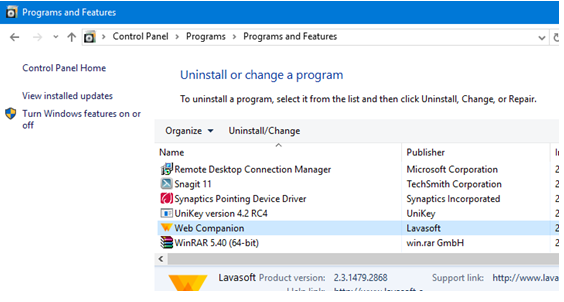
Sử dụng Chức năng Program and Features để liệt kê các phần mềm đã được cài sẵn trong các máy mới
Bước 3: Kích hoạt chức năng tường lửa bảo vệ cá nhân trên máy tính.
Các hệ điều hành hiện nay hầu hết đều tích hợp các tường lửa nhằm bảo vệ người sử dụng khỏi tấn công cơ bản. Hãy kích hoạt phần mềm tường lửa trước khi kết nối đến bất kỳ mạng máy tính nào (Internet/Wifi/LAN…).
Trên hệ điều hành Windows, có thể kích hoạt tường lửa bằng cách truy cập chức năng Firewall trong Control Panel:
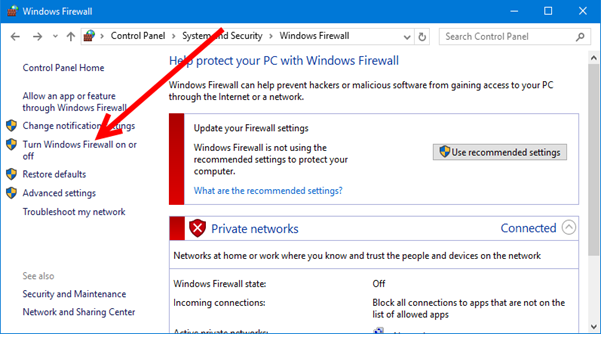
Bảng điều khiển của chức năng Control Panel
Tiếp tục lựa chọn “Turn Windows Firewall on or off” để thực hiện việc kích hoạt
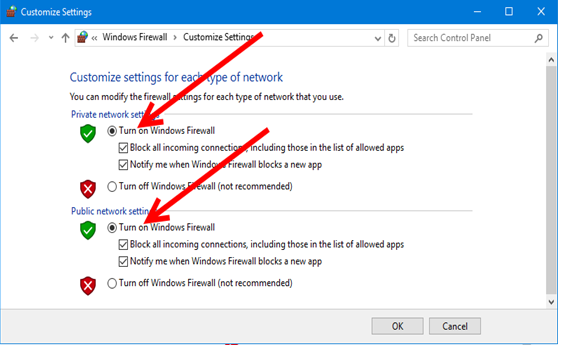
Tiếp tục chọn các lựa chọn “Turn on…” và tùy chọn bên dưới để kích hoạt.
Bước 4: Nâng cấp các phần mềm và hệ điều hành Windows.
Hệ điều hành của máy tính lúc vừa cài đặt có thể là phiên bản cũ chưa được vá các lỗi bảo mật. Do đó, người sử dụng cần thiết lập chế độ tự động nâng cấp và thực hiện nâng cấp cho hệ điều hành và các phần mềm khác.
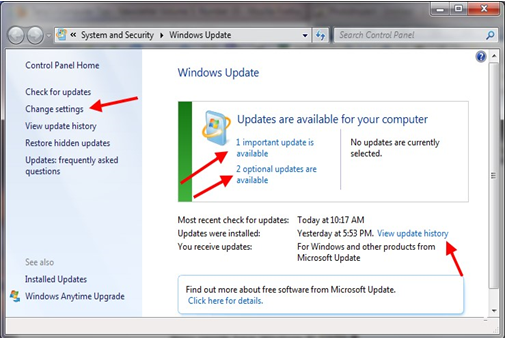
Trong phần Windows update của Control Panel, sử dụng tùy chọn “change settings” để thiết lập việc tự động cập nhật.
Trong các tùy chọn về nâng cấp, người sử dụng có thể tùy chọn theo nhu cầu của mình. Tuy nhiên, có thể tùy chọn việc tự quyết định thực hiện nâng cấp theo yêu cầu của người sử dụng để đảm bảo không bị gián đoạn công việc do quá trình nâng cấp.
Sau đó, sẽ thông báo đến người sử dụng khi có bản cập nhật mới. Người sử dụng sẽ click vào thông báo để thực hiện việc cập nhật
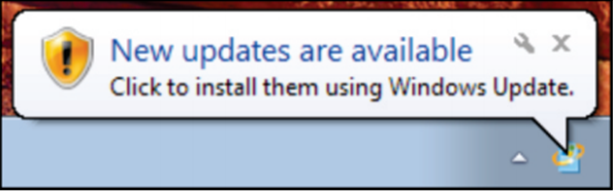
Bước 5: Cài đặt phần mềm diệt virus.
Phần mềm diệt virus là lớp lá chắn quan trọng bảo vệ người sử dụng khỏi các mã độc và virus. Do đó, cần có chương trình diệt virus để bảo vệ người dùng ngay trong các hoạt động đầu tiên của người sử dụng trên máy tính.
Trên thị trường có nhiều hãng cung cấp giải pháp diệt virus, người sử dụng có thể lựa chọn giải pháp miễn phí hoặc các bản thương mại.
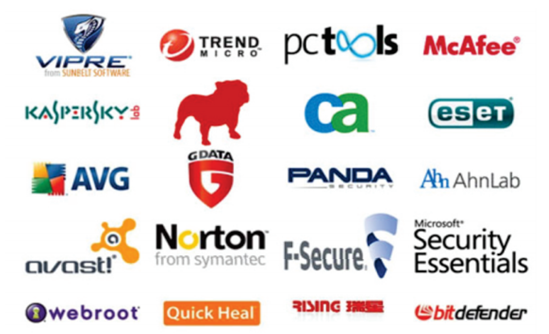
Ngoài ra người dùng có thể cân nhắc sử dụng các phần mềm diệt virus của Việt Nam sản xuất như BKAV hay CMC
Các phần mềm này đều có các phiên bản miễn phí với chức năng hạn chế cho người sử dụng.
Nguồn: Cục An toàn thông tin - Bộ Thông tin và Truyền thông